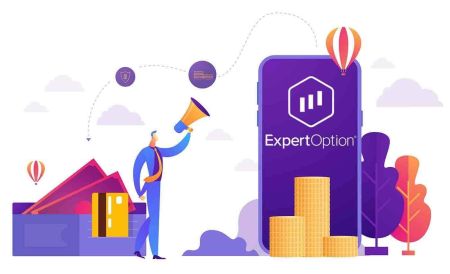ExpertOption'da Hesap Açma ve Para Çekme

ExpertOption'da Hesap Nasıl Açılır
1 Tıklamayla Alım Satım Arayüzünü Başlatın
Platforma kayıt, sadece birkaç tıklamadan oluşan basit bir işlemdir. Alım satım arayüzünü 1 tıklamayla açmak için "Ücretsiz demo deneyin" düğmesine tıklayın.
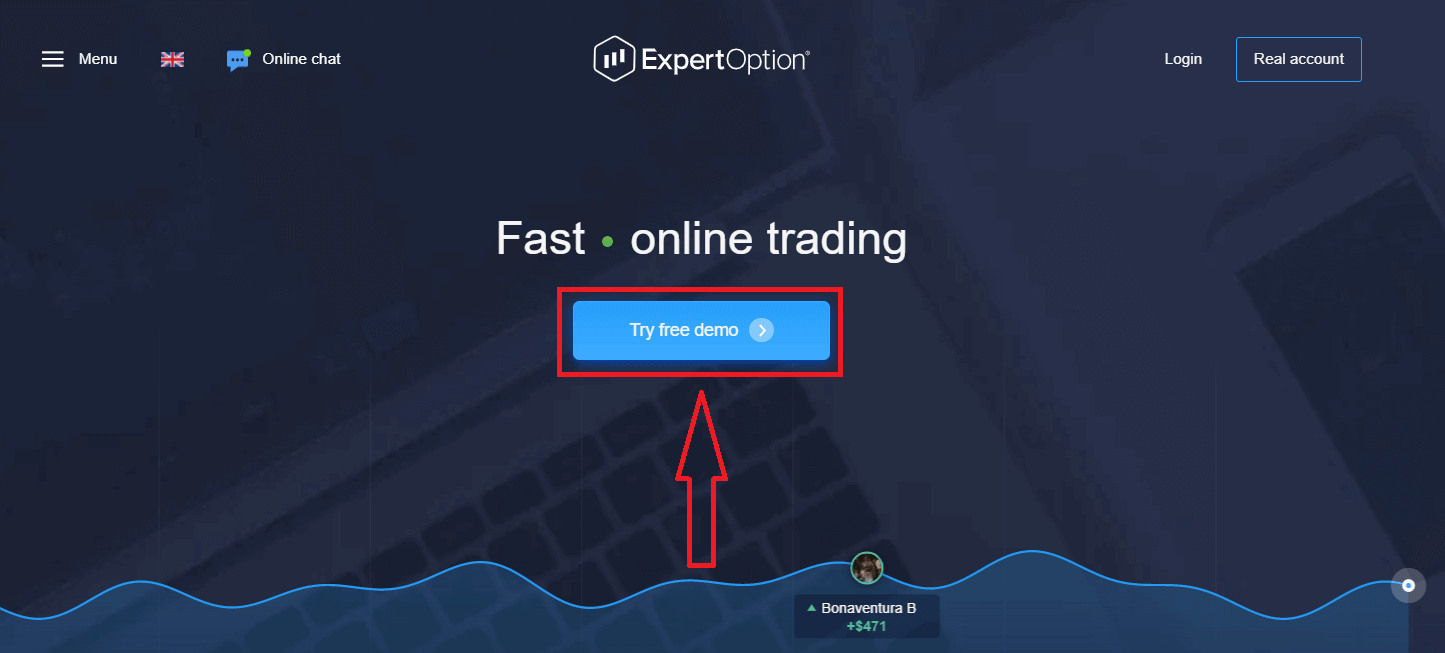
Bu sizi Demo hesabında 10.000$ ile işlem yapmaya başlamak için Demo işlem sayfasına götürecektir. Hesabı
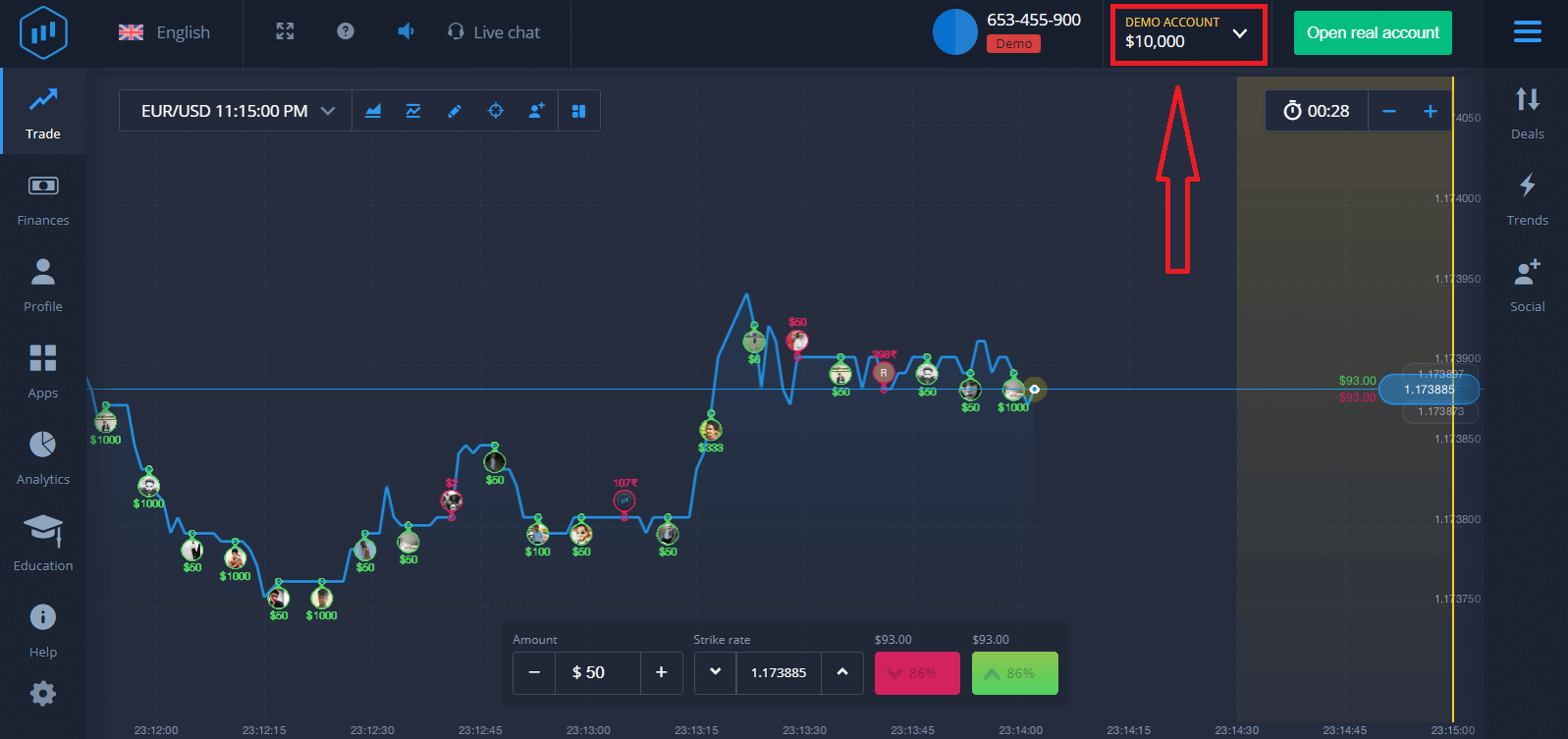
kullanmaya devam etmek, işlem sonuçlarını kaydetmek ve gerçek bir hesapta işlem yapabilmek için. Bir ExpertOption hesabı oluşturmak için "Gerçek hesap aç"a tıklayın.
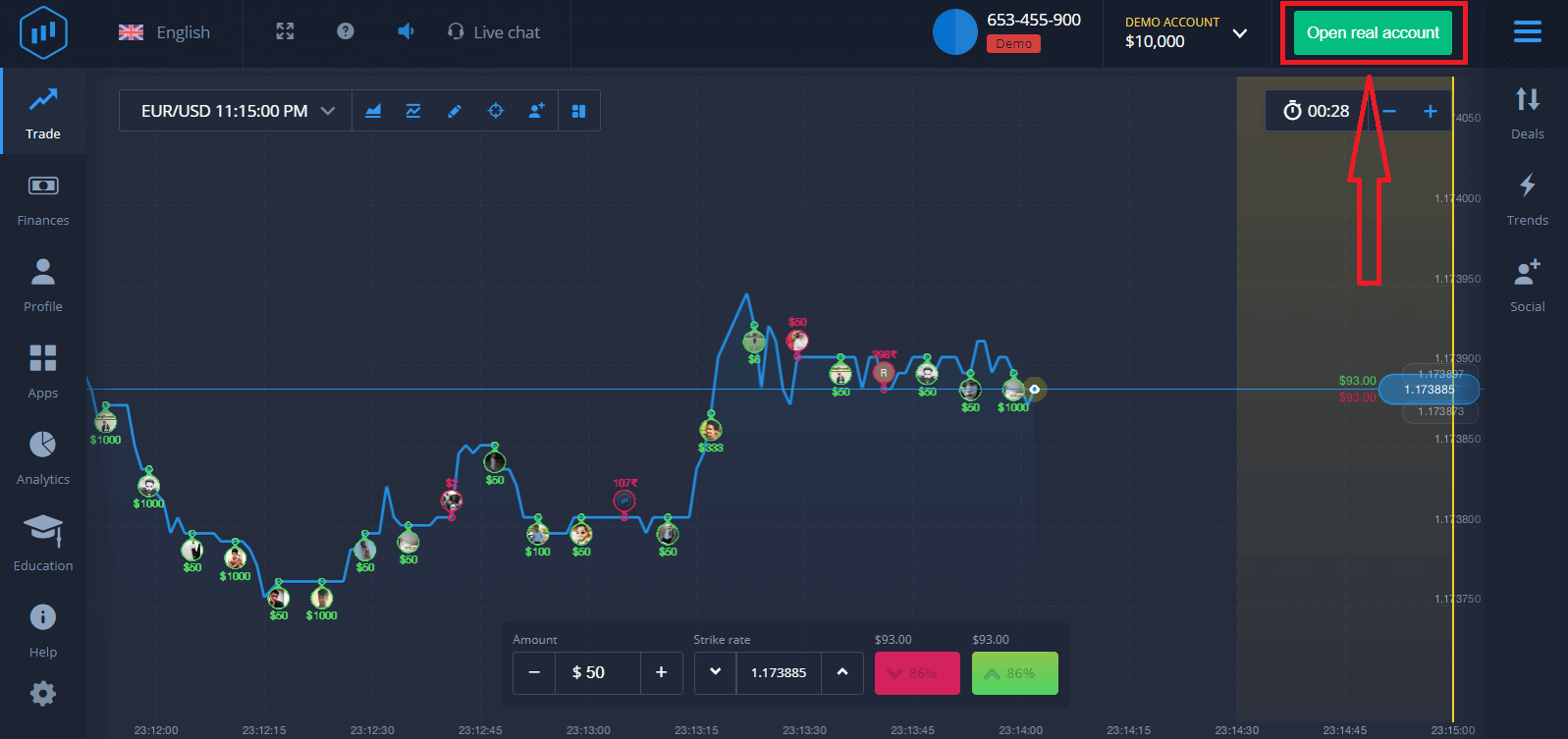
Kullanılabilir üç seçenek vardır: aşağıdaki gibi e-posta adresinizle, Facebook hesabınızla veya Google hesabınızla kaydolmak. Tek ihtiyacınız olan herhangi bir uygun yöntemi seçmek ve bir şifre oluşturmak.
E-posta ile hesap nasıl açılır
1. Sağ üst köşedeki
“ Gerçek Hesap ” butonuna tıklayarak platformda bir hesap oluşturabilirsiniz . 2. Kaydolmak için gerekli tüm bilgileri doldurmanız ve "Hesap Aç" düğmesini tıklamanız gerekir.
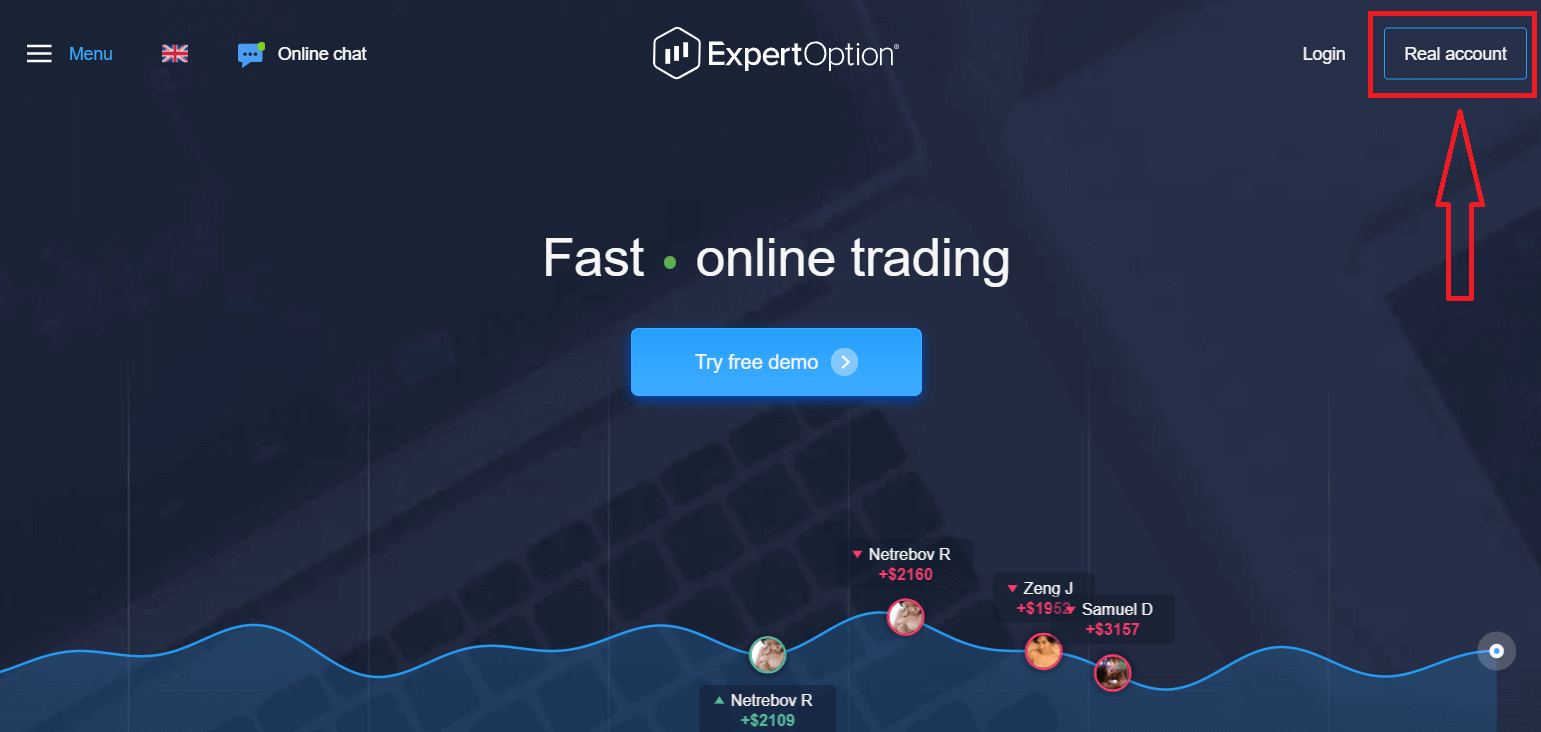
- Geçerli bir e-posta adresi girin.
- Güçlü bir parola oluşturun.
- Ayrıca "Şartlar ve Koşullar"ı okumanız ve kontrol etmeniz gerekir.
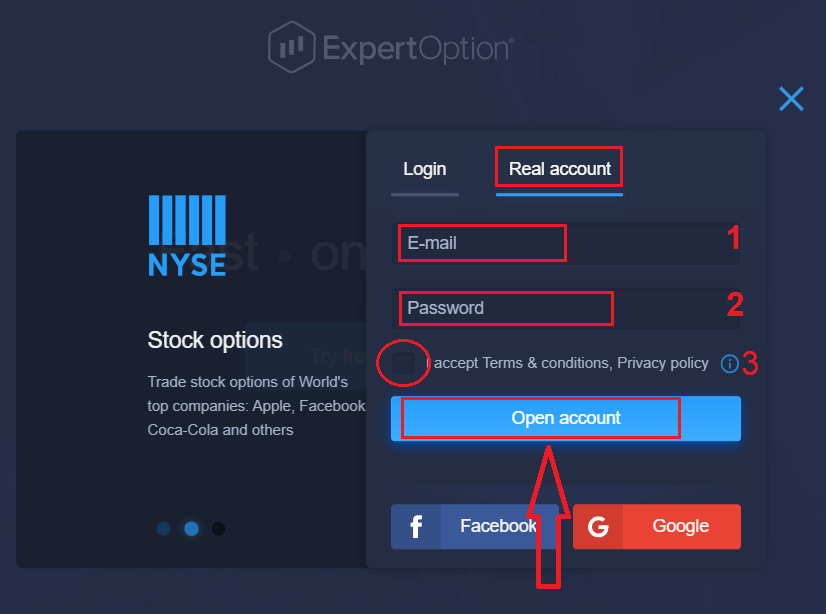
Tebrikler! Başarıyla kayıt oldunuz. Canlı ticarete başlamak için hesabınıza bir yatırım yapmanız gerekir (Minimum depozito 10 USD'dir).
ExpertOption'da Para Yatırma nasıl yapılır
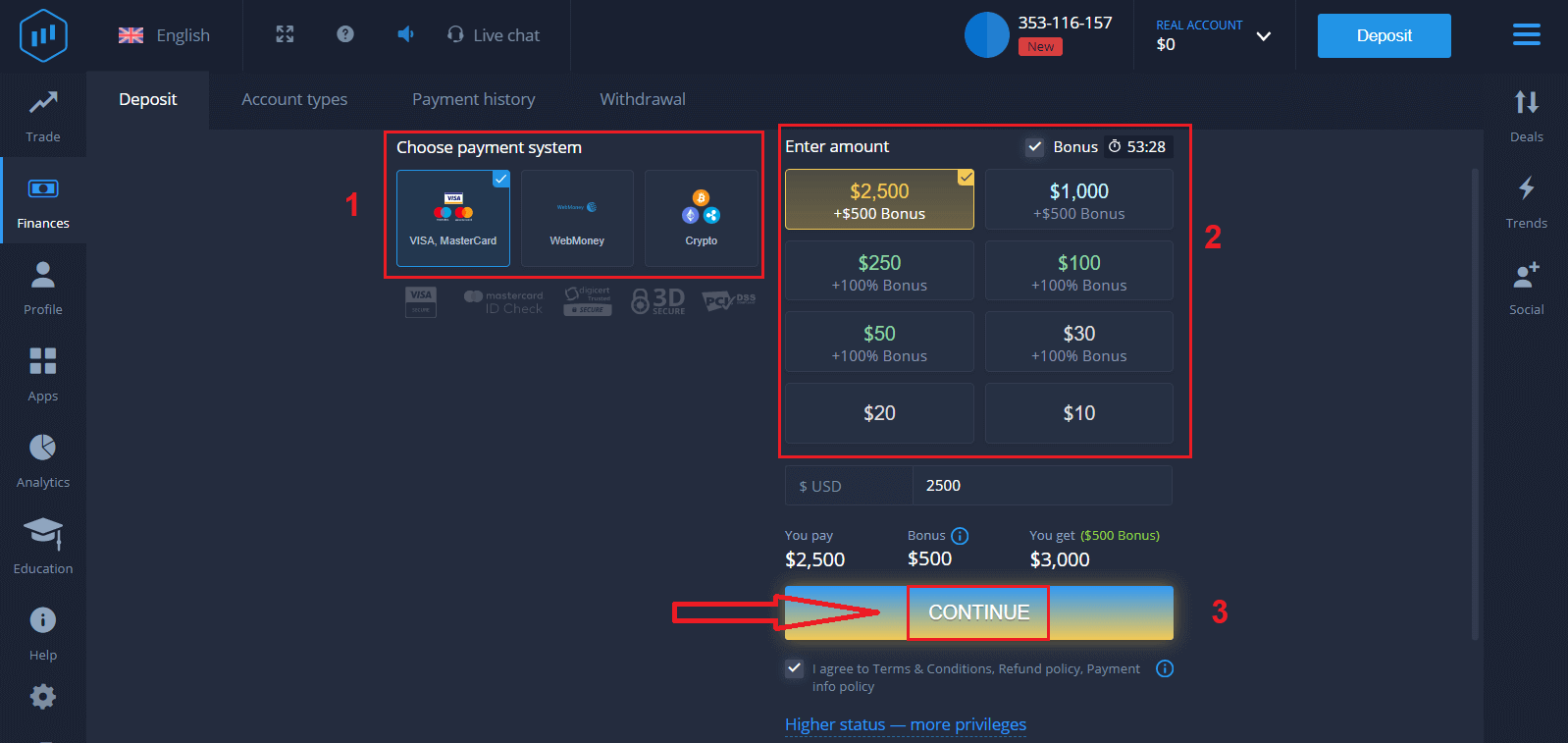
Kart verilerini girin ve "Para ekle ..." seçeneğini tıklayın.
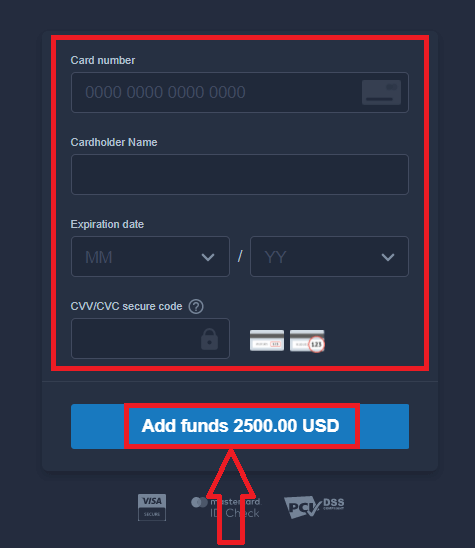
Artık başarılı bir şekilde para yatırdıktan sonra gerçek bir hesapta işlem yapabilirsiniz.
Demo Hesabını kullanmak istiyorsanız, Demo Hesabında 10.000$ ile işlem yapmaya başlamak için "GERÇEK HESAP"a tıklayın ve "DEMO HESABI"nı seçin. Bir demo hesabı, platforma aşina olmanız, ticaret becerilerinizi farklı varlıklar üzerinde uygulamanız ve risk almadan gerçek zamanlı bir grafik üzerinde yeni mekanikler denemeniz için bir araçtır.
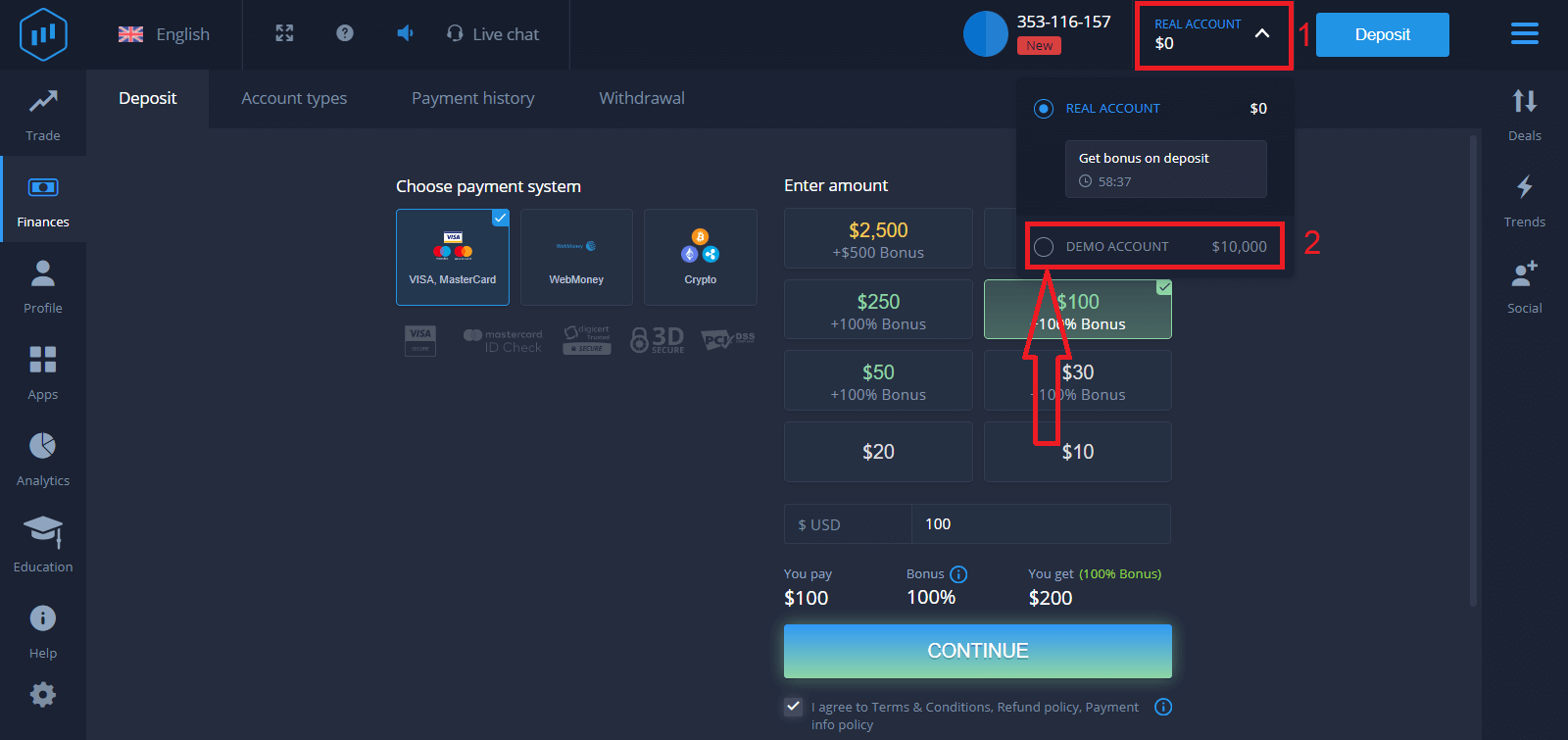
Son olarak, e-postanıza erişirsiniz, ExpertOption size bir onay e-postası gönderecektir. Hesabınızı etkinleştirmek için o e-postadaki düğmeyi tıklayın. Böylece, hesabınızı kaydetmeyi ve etkinleştirmeyi bitireceksiniz.
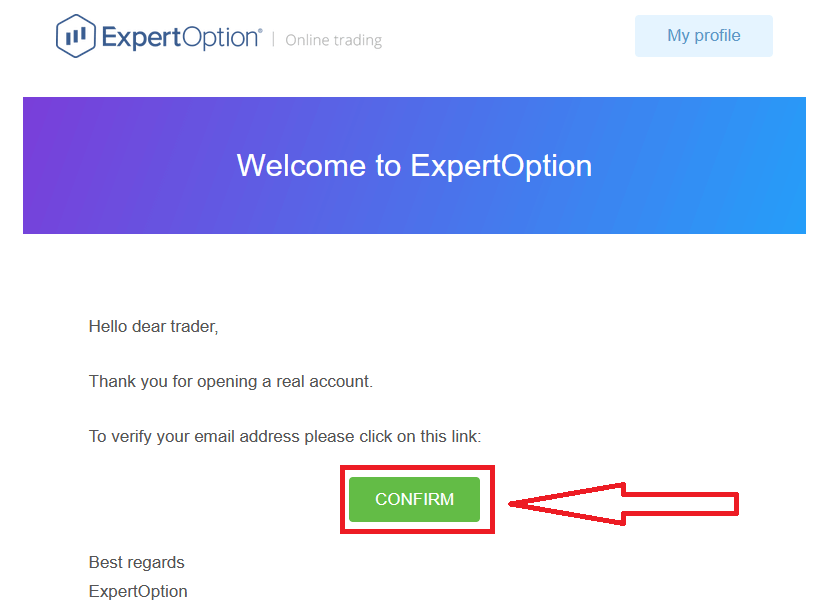
Facebook hesabı ile hesap nasıl açılır
Ayrıca, hesabınızı Facebook hesabı ile açma seçeneğine sahipsiniz ve bunu sadece birkaç basit adımda yapabilirsiniz:
1. "Şartlar ve Koşullar"ı kontrol edin ve Facebook düğmesine tıklayın
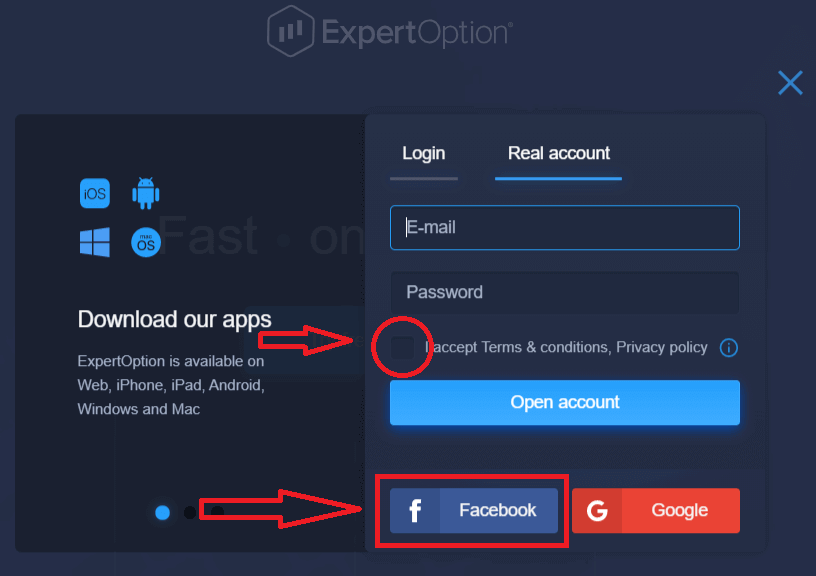
2. Facebook oturum açma penceresi açılacaktır. Facebook'a kaydolmak için kullandığınız e-posta adresinizi girmek için
3. Facebook hesabınızın şifresini girin
4. "Oturum Aç"a tıklayın "Oturum aç
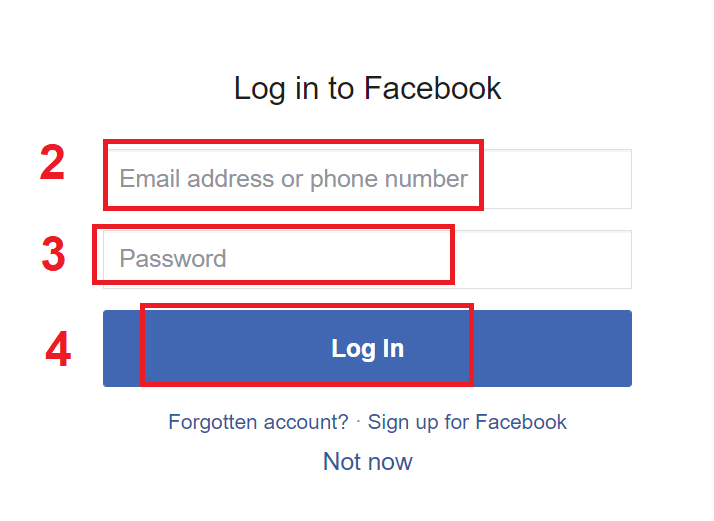
" düğmesine tıkladığınızda, ExpertOption şunlara erişim talep ediyor: Adınız ve profil resmi ve e-posta adresi. "Devam Et..." i tıklayın.
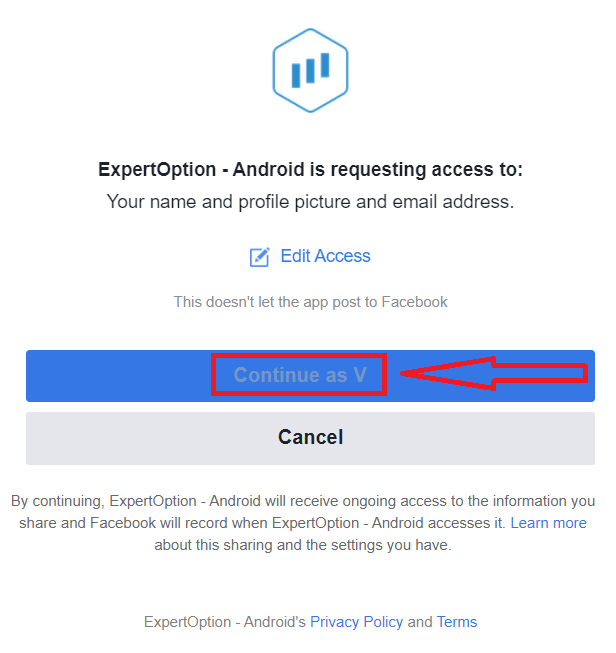
Bundan sonra, otomatik olarak ExpertOption platformuna yönlendirileceksiniz.
Bir Google hesabı ile hesap nasıl açılır
1. Bir Google hesabıyla kaydolmak için "Şartlar ve Koşullar"ı kontrol edin ve kayıt formundaki ilgili düğmeye tıklayın.
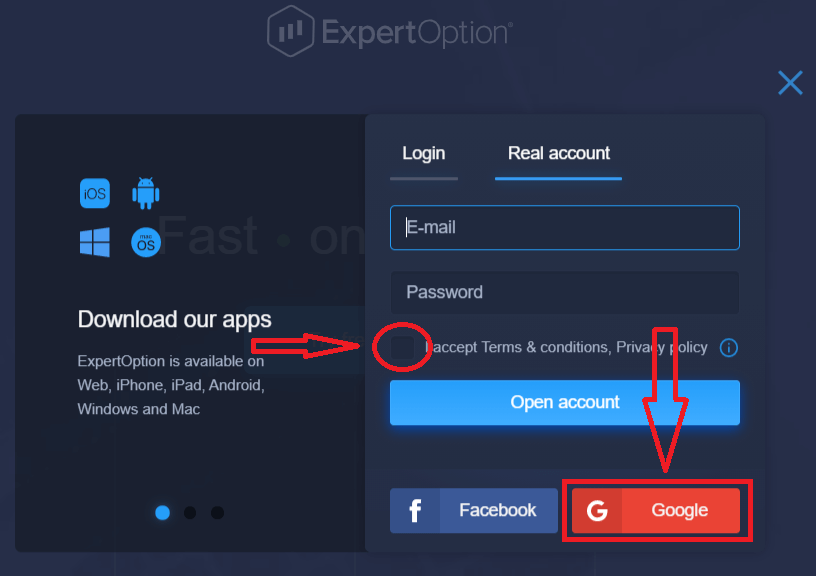
2. Yeni açılan pencerede telefon numaranızı veya e-postanızı girin ve "İleri"ye tıklayın.
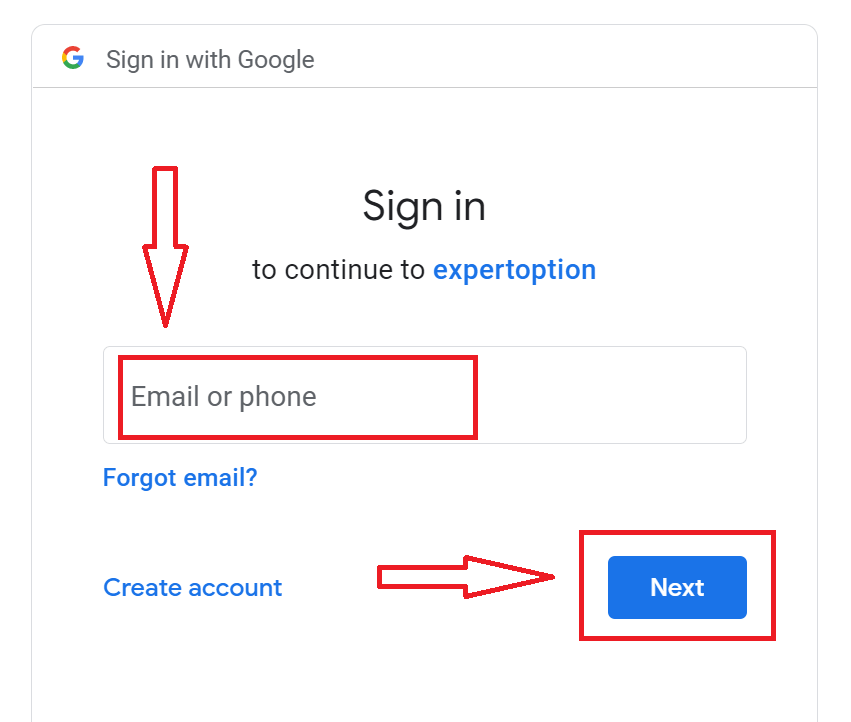
3. Ardından Google hesabınızın şifresini girin ve "İleri"ye tıklayın.
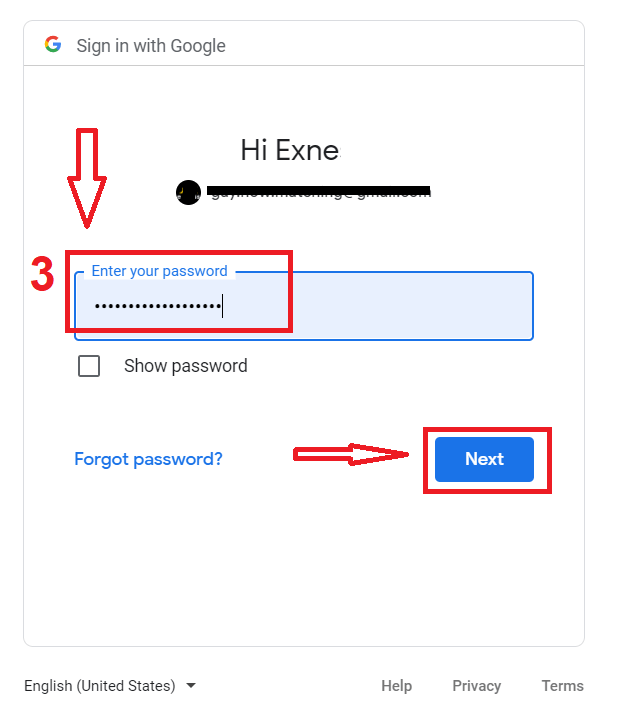
Bundan sonra, hizmetten e-posta adresinize gönderilen talimatları izleyin.
ExpertOption iOS Uygulamasında hesap açın
Bir iOS mobil cihazınız varsa, resmi ExpertOption mobil uygulamasını App Store'dan veya buradan indirmeniz gerekir . "ExpertOption - Mobil Alım Satım" uygulamasını aramanız ve iPhone veya iPad'inize indirmeniz yeterlidir.Ticaret platformunun mobil versiyonu, web versiyonu ile tamamen aynıdır. Sonuç olarak, alım satım ve para transferi ile ilgili herhangi bir sorun olmayacaktır.
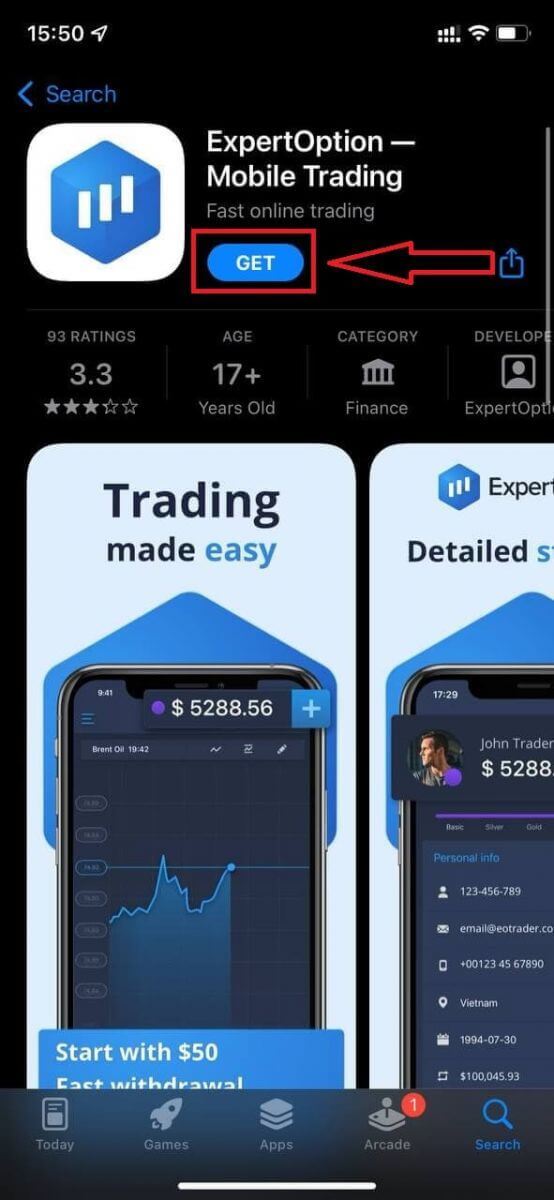
Bundan sonra, ExpertOption uygulamasını açın, ticaret platformunu göreceksiniz, grafiğin nereye gideceğini tahmin etmek için "Satın Al" veya "Sat" düğmesine tıklayın.
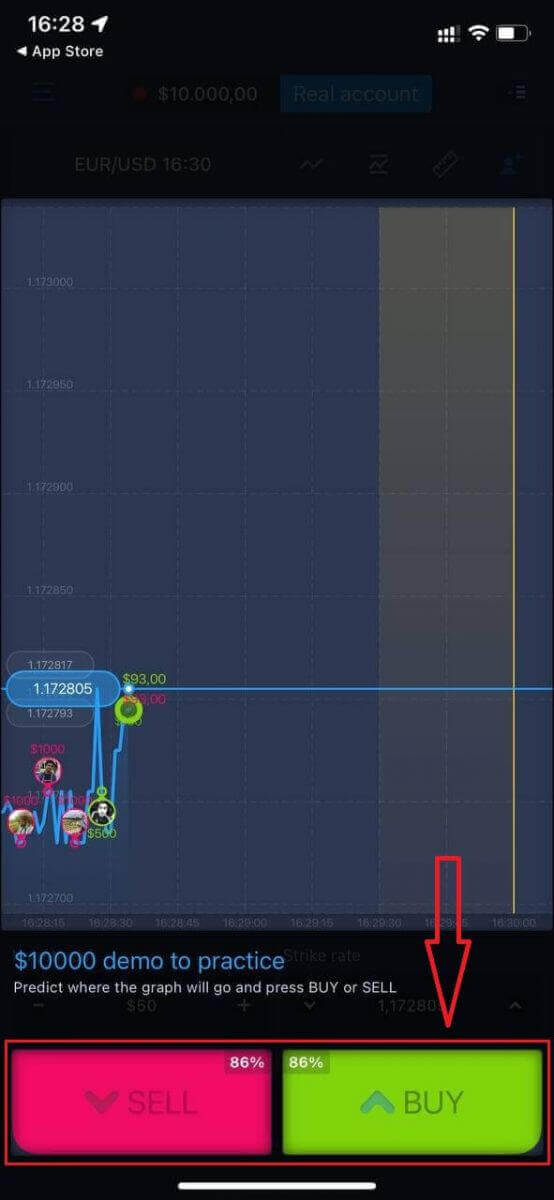
Artık Demo hesabında 10.000$ ile işlem yapmaya devam edebilirsiniz.
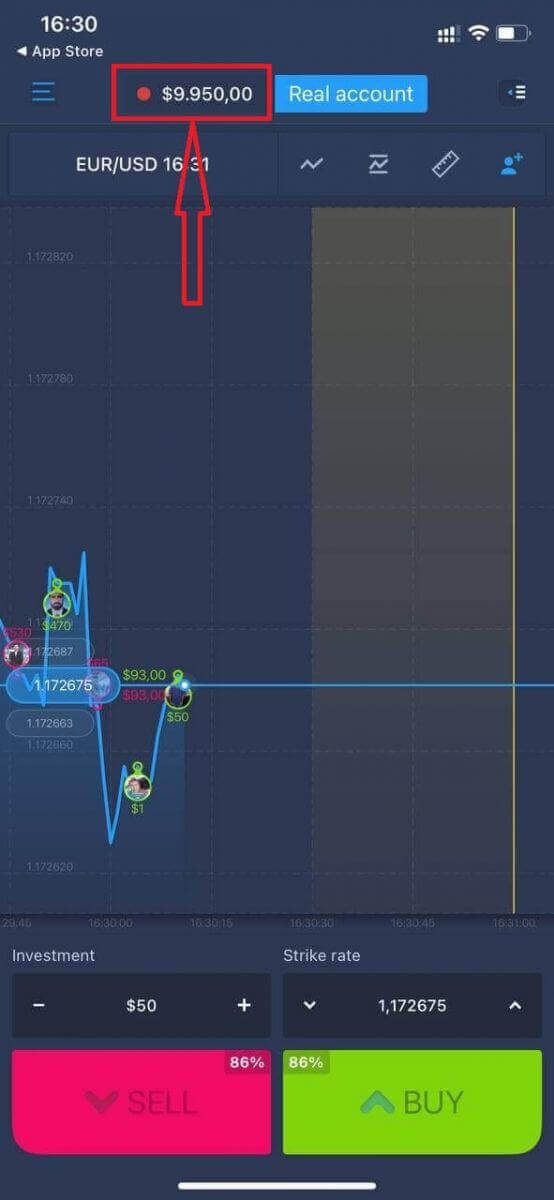
Ayrıca "Gerçek hesap" seçeneğine tıklayarak iOS mobil platformunda hesap açabilirsiniz.

- Geçerli bir e-posta adresi girin.
- Güçlü bir parola oluşturun.
- Ayrıca "Şartlar ve Koşullar"ı da kabul etmeniz gerekir.
- "Hesap oluştur"u tıklayın
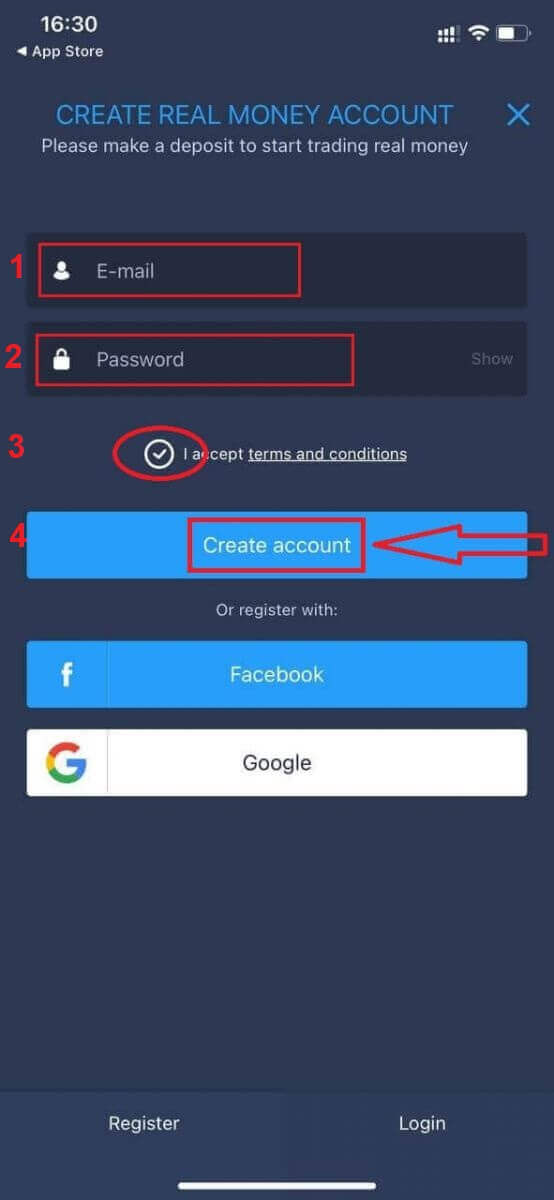
Tebrikler! Başarılı bir şekilde kayıt oldunuz, şimdi para yatırabilir ve gerçek hesapla işlem yapmaya başlayabilirsiniz.
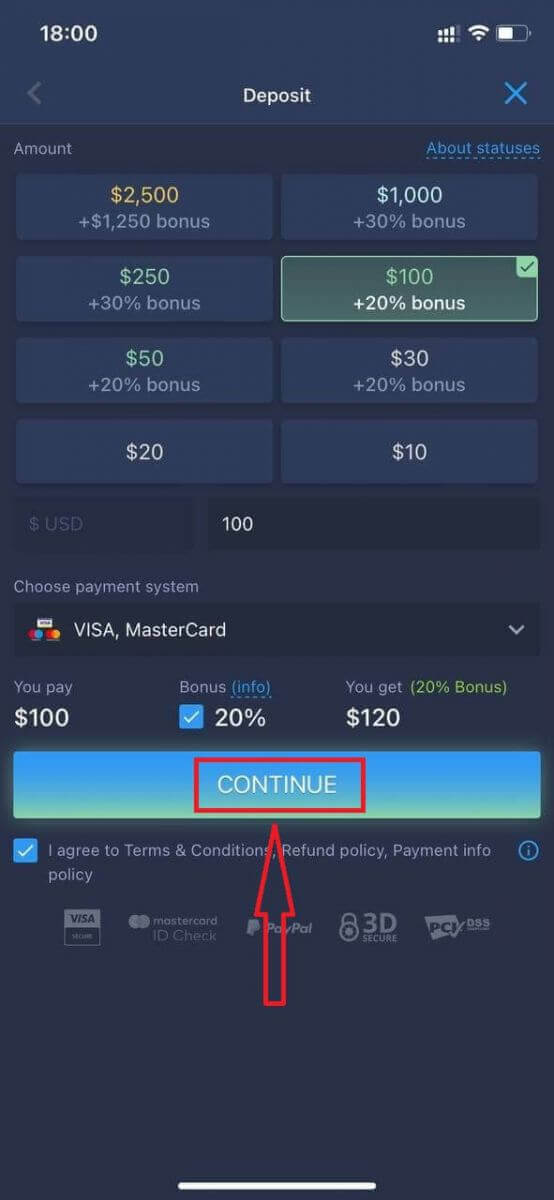
ExpertOption Android Uygulamasında hesap açın
Bir Android mobil cihazınız varsa Google Play'den veya buradan resmi ExpertOption mobil uygulamasını indirmeniz gerekir . "ExpertOption - Mobil Alım Satım" uygulamasını aramanız ve cihazınıza indirmeniz yeterlidir.
Ticaret platformunun mobil versiyonu, web versiyonu ile tamamen aynıdır. Sonuç olarak, alım satım ve para transferi ile ilgili herhangi bir sorun olmayacaktır. Ayrıca, Android için ExpertOption ticaret uygulaması, çevrimiçi ticaret için en iyi uygulama olarak kabul edilir. Bu nedenle, mağazada yüksek bir puana sahiptir.
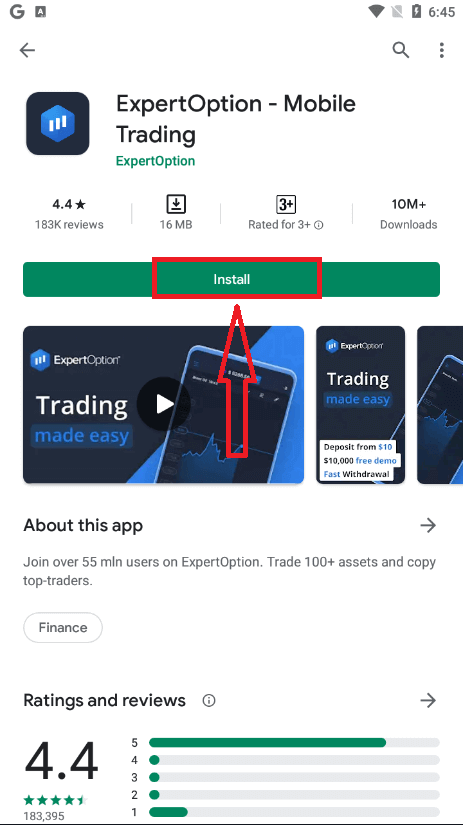
Bundan sonra, ExpertOption uygulamasını açın, ticaret platformunu göreceksiniz, grafiğin nereye gideceğini tahmin etmek için "Satın Al" veya "Sat" düğmesine tıklayın.
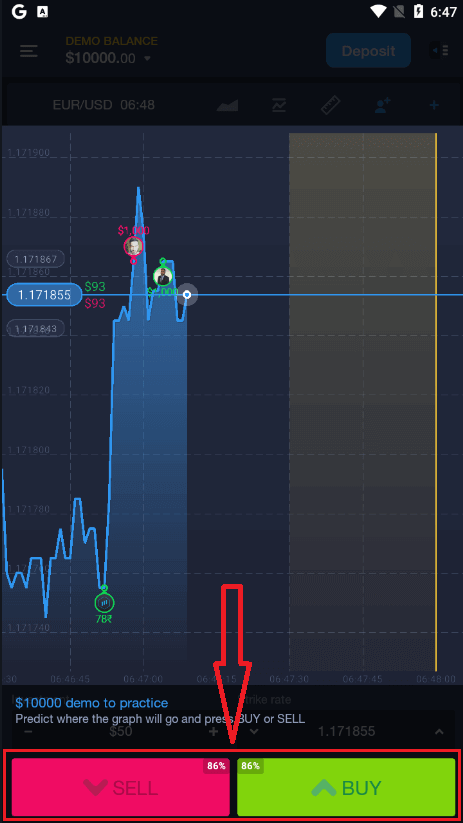
Artık Demo hesabında 10.000$ ile işlem yapmaya devam edebilirsiniz.
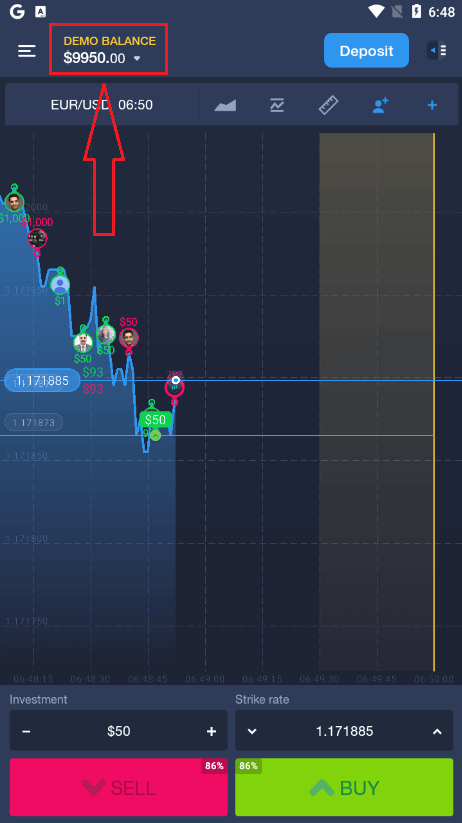
Ayrıca "DEMO BALANCE" seçeneğine ve ardından "Gerçek hesap aç" seçeneğine tıklayarak Android mobil platformunda bir hesap açabilirsiniz.
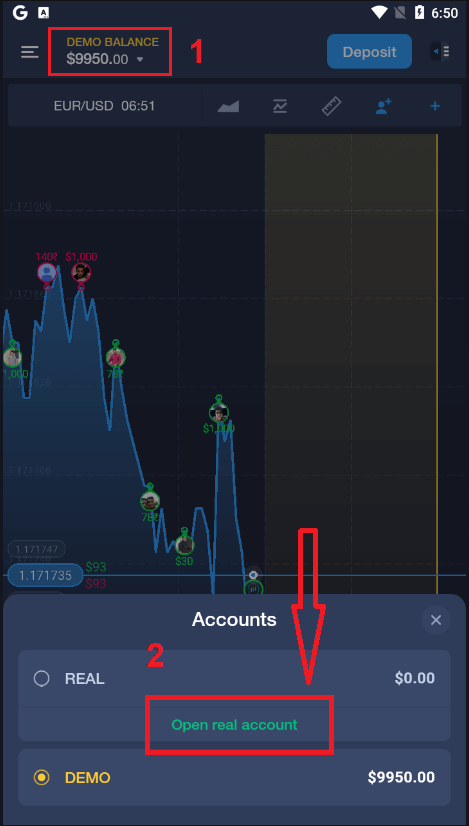
- Geçerli bir e-posta adresi girin.
- Güçlü bir parola oluşturun.
- Ayrıca "Şartlar ve Koşullar"ı da kabul etmeniz gerekir.
- "Hesap oluştur"u tıklayın
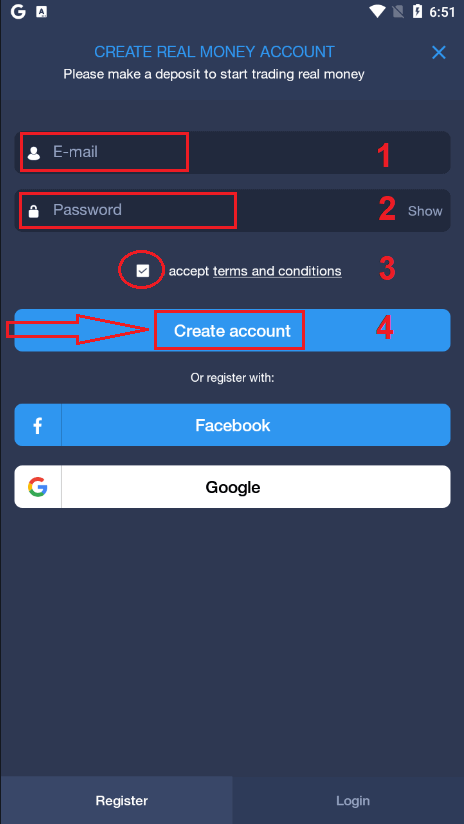
Tebrikler! Başarılı bir şekilde kayıt oldunuz, şimdi
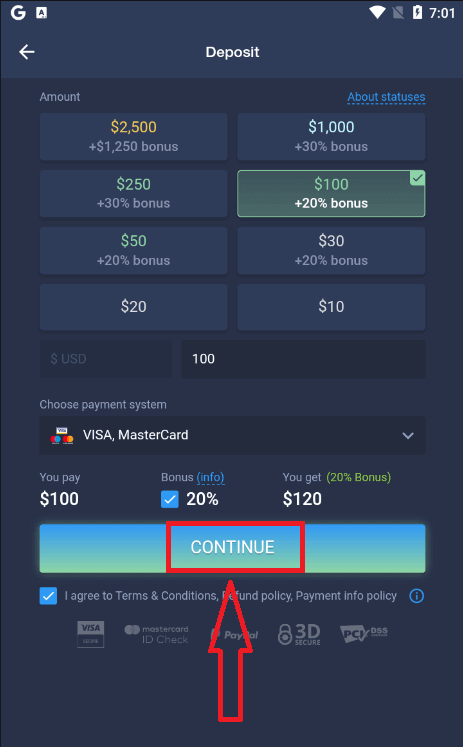
numaralı gerçek hesapla para yatırabilir ve işlem yapmaya başlayabilirsiniz.
Mobil Web Sürümünde ExpertOption hesabı açın
ExpertOption ticaret platformunun mobil web versiyonunda ticaret yapmak istiyorsanız, bunu kolayca yapabilirsiniz. Başlangıçta, tarayıcınızı mobil cihazınızda açın. Bundan sonra “ expertoption.com ”u arayın ve komisyoncunun resmi web sitesini ziyaret edin.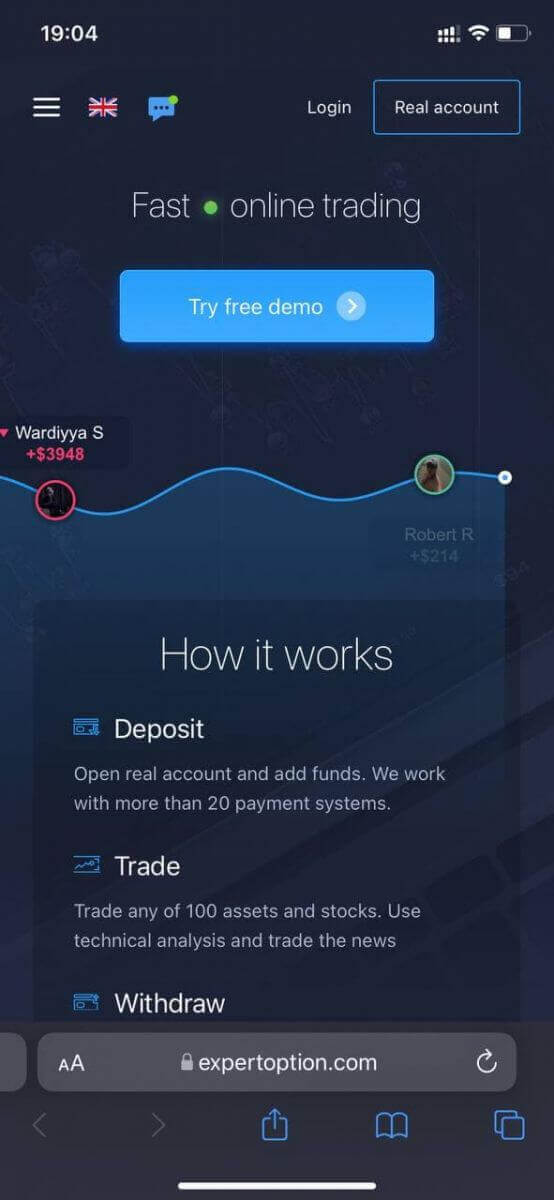
Sağ üst köşedeki "Gerçek hesap" düğmesini tıklayın.
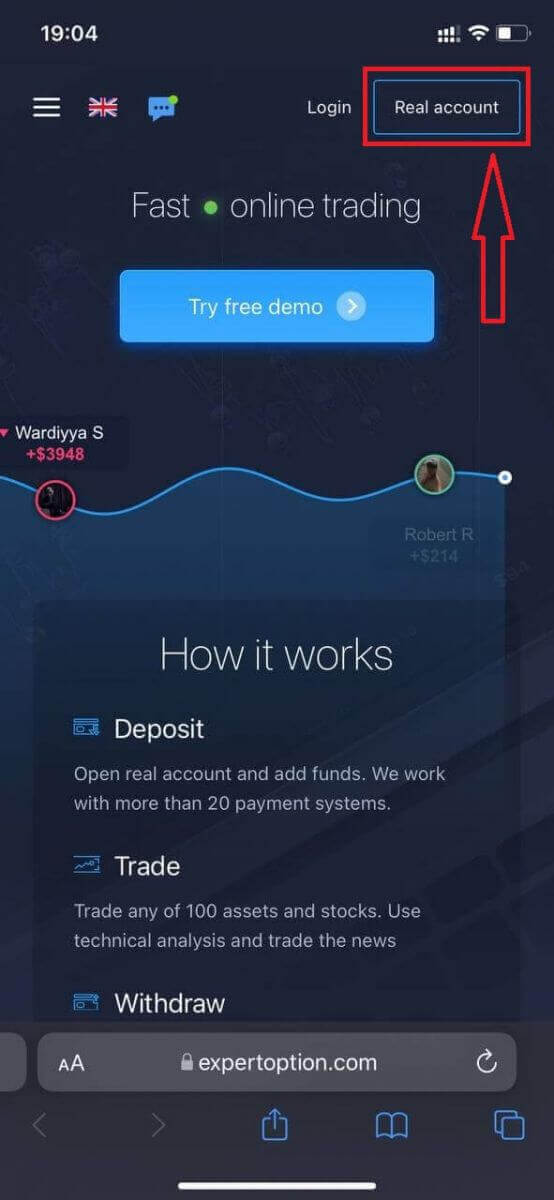
Bu adımda hala verileri giriyoruz: e-posta, şifre, "Şartlar ve Koşullar"ı kabul edin ve "Hesap aç"a tıklayın
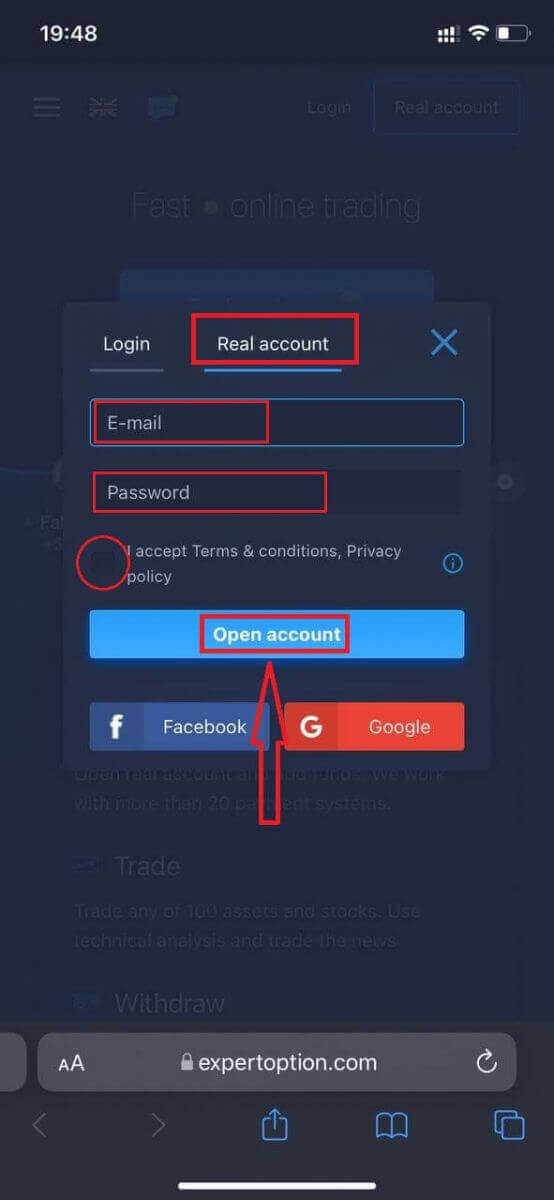
Tebrikler! Başarılı bir şekilde kayıt oldunuz, Artık para yatırabilir ve gerçek hesapla işlem yapmaya başlayabilirsiniz
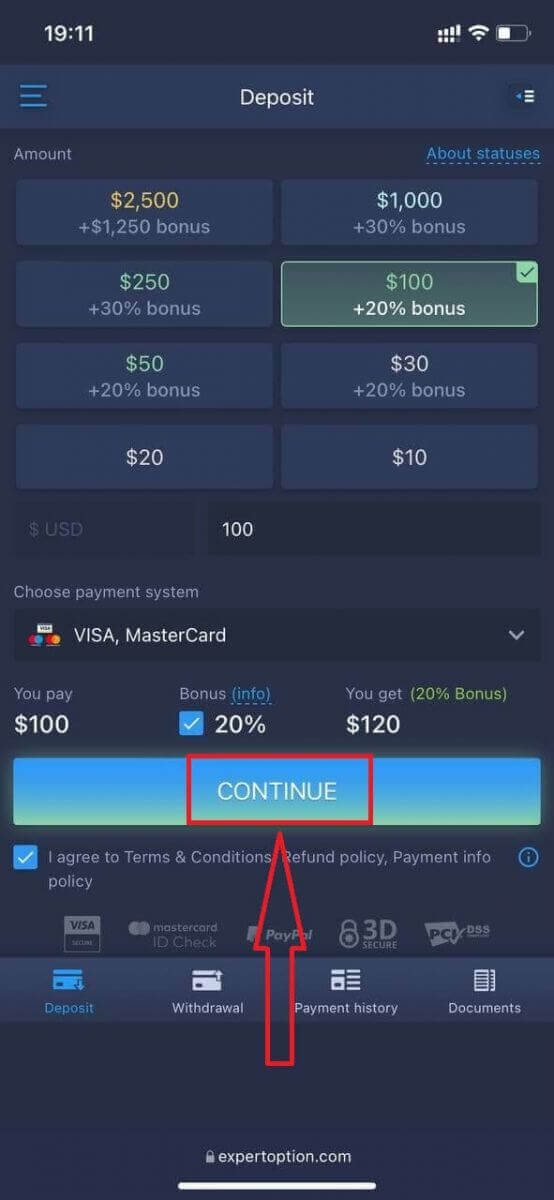
. İşlem platformunun mobil web sürümü, normal web sürümüyle tamamen aynıdır. Sonuç olarak, alım satım ve para transferi ile ilgili herhangi bir sorun olmayacaktır.
Ya da öncelikle Demo hesabı ile işlem yapmak istiyorsanız, bunun için menü simgesine
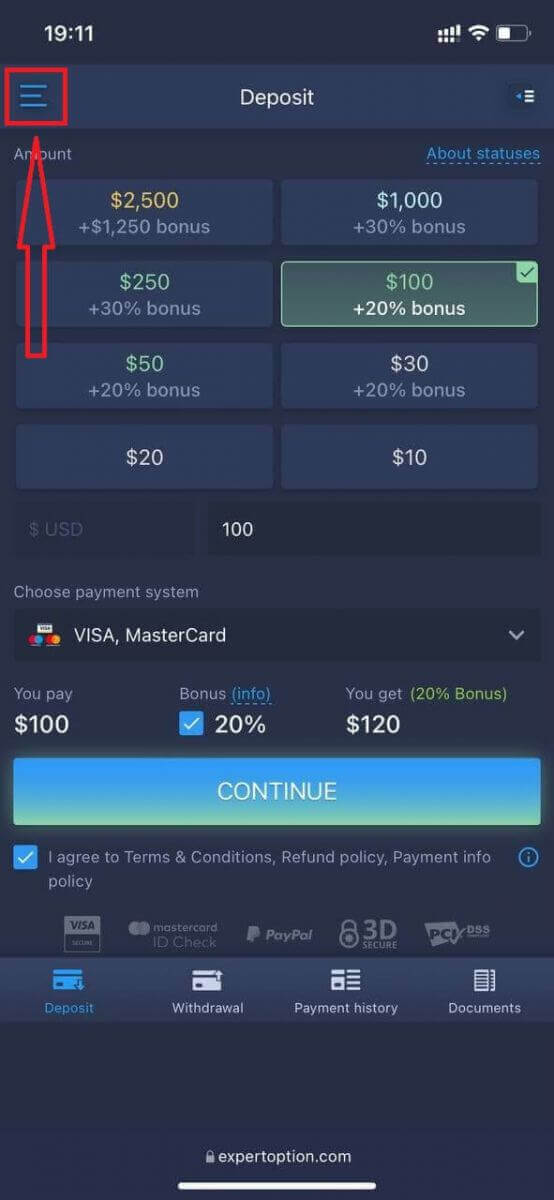
tıklayarak "Ticaret" seçeneğine tıklayın
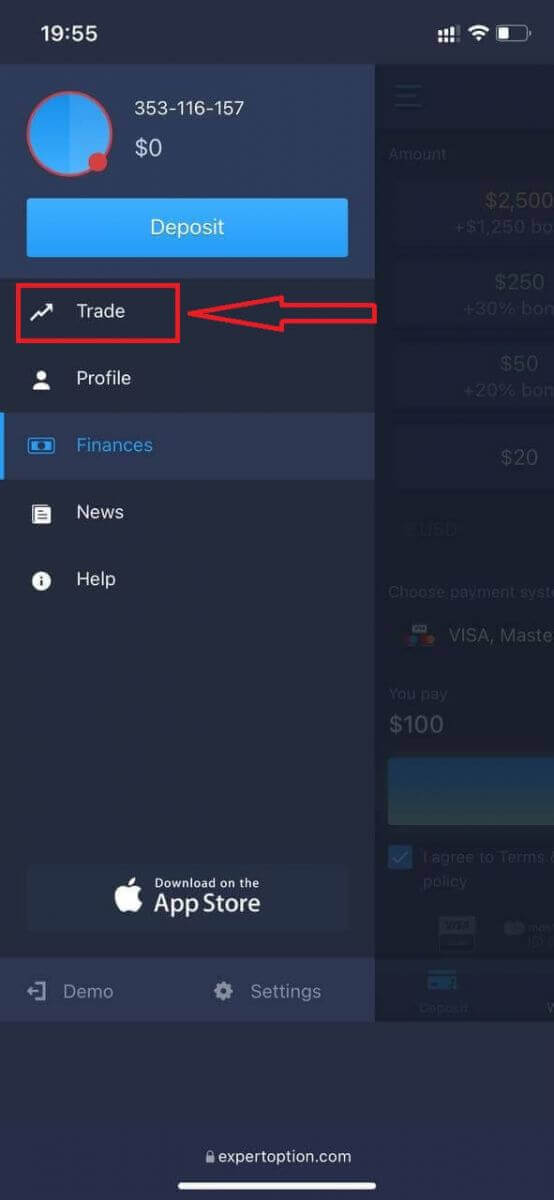
Gerçek hesaptan Demo hesaba geçiş yapın Demo hesabınızda

10.000$'a sahip olacaksınız.
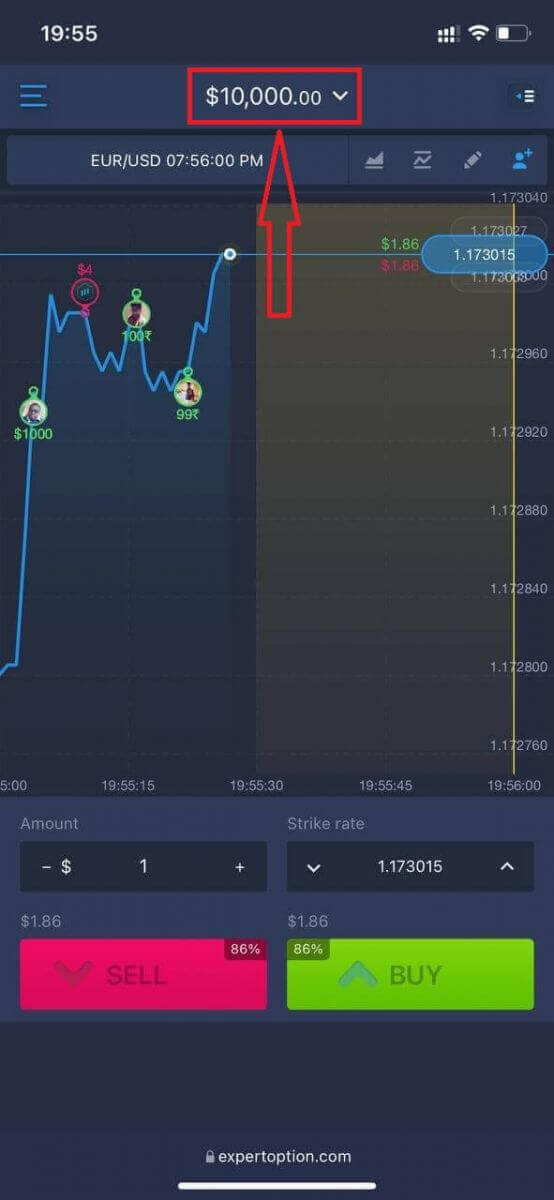
Sık Sorulan Sorular (SSS)
Demo hesabı var mı?
Alım satım platformunun avantajlarını değerlendirebilmeniz için size 10 000 sanal para bakiyesi olan bir demo hesabı kullanmanızı öneriyoruz.
Deneme hesabında ne kadar para kazanabilirim?
Deneme hesabında yaptığınız işlemlerden herhangi bir kazanç elde edemezsiniz. Sanal fonlar alırsınız ve sanal işlemler yaparsınız. Sadece eğitim amaçlıdır. Gerçek para kullanarak işlem yapmak için gerçek bir hesaba para yatırmanız gerekir.
Deneme hesabı ile gerçek hesap arasında nasıl geçiş yapabilirim?
Hesaplar arasında geçiş yapmak için üst orta köşedeki bakiyenizi tıklayın. Ticaret odasında olduğunuzdan emin olun. Açılan panel tüm hesaplarınızı gösterir: gerçek hesabınız ve alıştırma hesabınız. Alım satım için kullanabilmeniz için aktif hale getirmek üzere bir hesabı tıklayın.
ExpertOption'da Para Çekme
Para çekme için hangi ödeme yöntemleri kullanılabilir?
20'den fazla ödeme sistemi ile çalışıyoruz. Banka veya kredi kartınıza para aktarabilirsiniz: Visa, MasterCard, Maestro, UnionPay. Elektronik ödeme yöntemleriyle de entegreyiz: Neteller, Skrill, Perfect Money, FasaPay ve diğerleri.
Altın, Platinum ve Özel hesapların öncelikli para çekme hakkı vardır.
İlk para çekme işlemleri, para yatırmak için kullanılan banka kartına veya e-cüzdana yapılmalıdır. Banka kartına çekim yapılması durumunda, çekilen tutarın yatırılan tutara eşit olması gerekmektedir. Herhangi bir e-cüzdana (Skrill, Neteller, UnionPay veya başka herhangi bir yöntem) çekebileceğiniz diğer fonlar (gelir)
Nasıl para çekebilirim?
Öncelikle küçük bir noktayı açıklığa kavuşturalım. Bazılarına saçma veya aptalca gelebilir ama her gün buna benzer birçok soru alıyoruz. YALNIZCA gerçek bir hesaptan para çekilebilir, bir demo hesabı aslında ExpertOption platformunu kullanarak para kazanma pratiği yapabileceğiniz bir simülasyon profilidir. Bu nedenle, en başta, bir demo hesabında, ticaret için çok büyük bir 10.000$ mevcuttur.Yani gerçek bir hesabınız var, MasterCard banka kartı kullanarak yükleme yaptınız. Artık bir kâr elde ettiniz ve kazancınızı çekmek istiyorsunuz. Nasıl yapılabilir?
Para çekme hiç bu kadar kolay olmamıştı! Şu adımları izleyin:
1. Sadece ExpertOption platformunu açın ve sol üst köşedeki menüye dokunun.
2. Ardından Finans seçeneğini seçin. Şimdi pencerenin sağ alt köşesinde bir Para Çekme seçeneği göreceksiniz.

3. Para çekme işlemi için kullanmak istediğiniz ödeme yönteminin tüm verilerini buraya girmelisiniz.
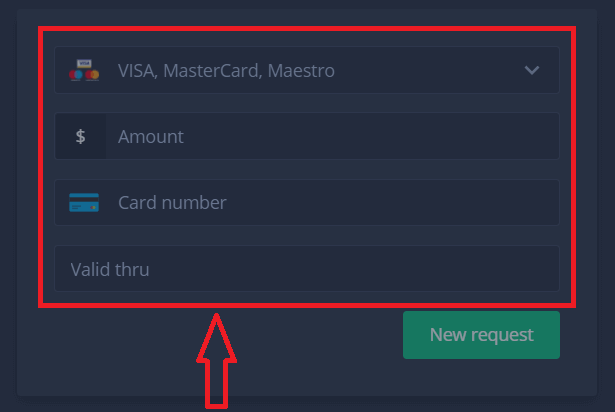
4. Bu alana tüm bilgileri girdikten sonra “Yeni talep” düğmesine basın.
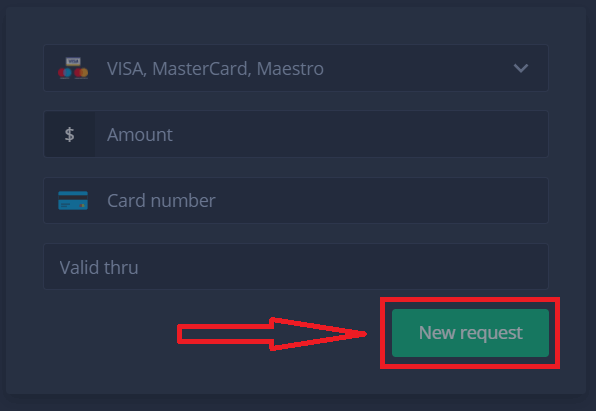
İşte bu kadar, paranız kredi kartınıza veya diğer ödeme yönteminize gidiyor. Yeni talebi "Ödeme geçmişi" nde göreceksiniz
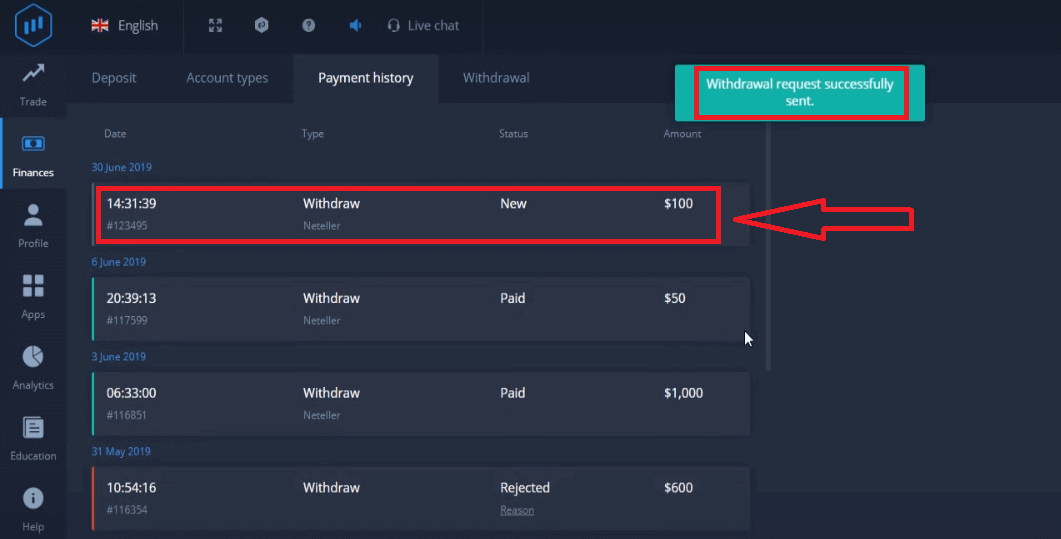
Bir önemli şey daha!
Kredi kartları gibi olağan para çekme yöntemlerine ek olarak, ExpertOption'da düzinelerce başka para çekme yolu vardır. Ancak ilk para çekme işlemi her zaman yalnızca (!) para yatırmak için kullandığınız ödeme yönteminde mevcuttur.